3 maneres de corregir la sortida del xat de veu de Fortnite continua canviant a la predeterminada (09.15.25)
La sortida de xat de veu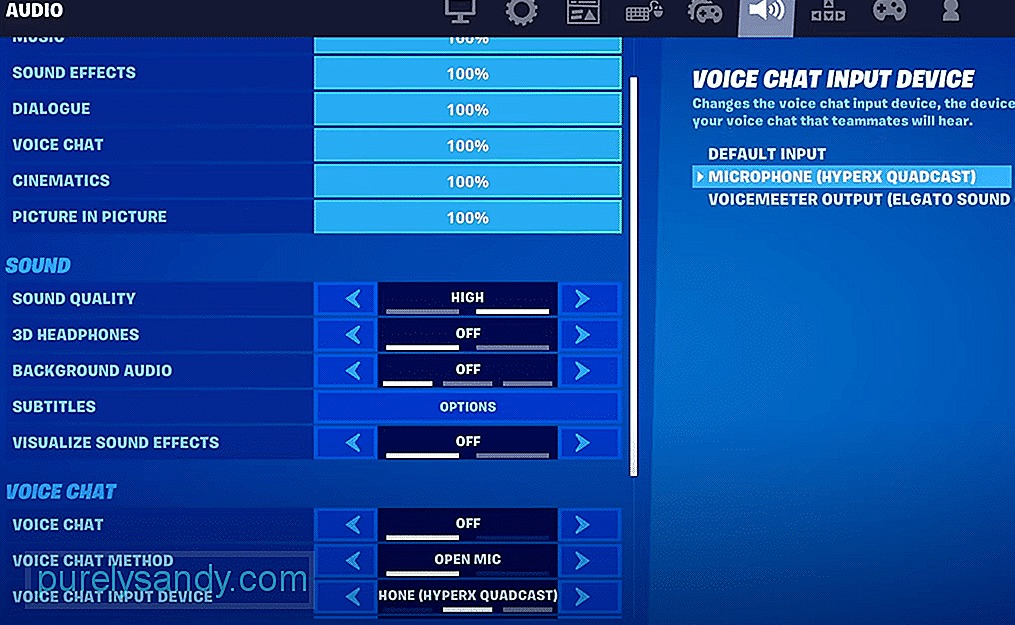 fortnite continua canviant a la predeterminada
fortnite continua canviant a la predeterminada Quan es tracta de jocs com Fortnite, treballar juntament amb el vostre equip és una de les coses més importants que heu de fer, segons si fins i tot jugueu amb un equip. això és. Això es deu al fet que la comunicació us pot ajudar a aprendre més sobre el vostre entorn i, a la vegada, facilita als companys treballar junts i acabar amb els enemics. Comunicar-se amb el seu equip és tan important com comunicar-se amb vostè, però això no és possible si no els sentiu. Això pot passar quan la sortida de xat de veu Fortnite continua canviant a la predeterminada.
Com es corregeix la sortida del xat de veu de Fortnite que continua canviant a la predeterminada?No poder escoltar els companys a Fortnite és molt més comú del que es podria pensar, ja que el joc continua canviant el dispositiu de sortida predeterminat del xat de veu. Aquest és un problema molest, com a mínim, però per al qual tenim diverses solucions diferents. A continuació es mostra la millor d’aquestes solucions.
La manera més fàcil i senzilla de solucionar aquest problema seria canviar el dispositiu predeterminat. des de la configuració de Windows. D’aquesta manera, fins i tot si Fortnite el canvia al dispositiu predeterminat, serà el dispositiu de sortida exacte que utilitzeu, de manera que no hi haurà gaire problema. Aquesta no és exactament una solució per al problema, però és una solució molt eficaç que sol funcionar per a gairebé tothom que es troba amb aquest problema.
Per canviar el dispositiu predeterminat, haureu d’anar a la configuració de so d’entrada i sortida a través del menú Inici de Windows. Aquí, se us mostrarà un menú amb tots els diferents dispositius de so que teniu per a finalitats d’entrada i sortida. Canvieu els predeterminats que utilitzeu amb Fortnite i, a continuació, inicieu el joc per utilitzar el xat de veu. A partir d’aquí no hi haurà cap problema.
Si no voleu embolicar-vos amb la configuració predeterminada només per Fortnite, també hi ha altres solucions que val la pena provar. Un que recomanem en particular és canviar la configuració del joc a partir dels fitxers. A la carpeta Fortnite save game que probablement tindrà la següent ubicació al vostre PC amb Windows: C: \ Users *** \ AppData \ Local \ FortniteGame \ Saved \ Config \ WindowsClient- hi haurà un fitxer anomenat GameUserSettings.
Feu clic sobre això i cerqueu una ordre anomenada "CustomVoiceChatOutputDevice = ***". Traieu els asteriscs al final i substituïu-los pel nom del dispositiu que vulgueu utilitzar amb el xat de veu de Fortnite. Un cop fet això, només cal desar el fitxer i sortir. El problema es solucionarà.
La darrera i més extrema solució que segurament funcionarà sense fallar és eliminar tots els altres dispositius del sistema. Simplement aneu a la configuració de so i elimineu tots els dispositius de sortida diferents del que vulgueu utilitzar amb el xat de veu de Fortnite, cosa que significa que el joc no tindrà cap altre dispositiu al qual preferir-lo.
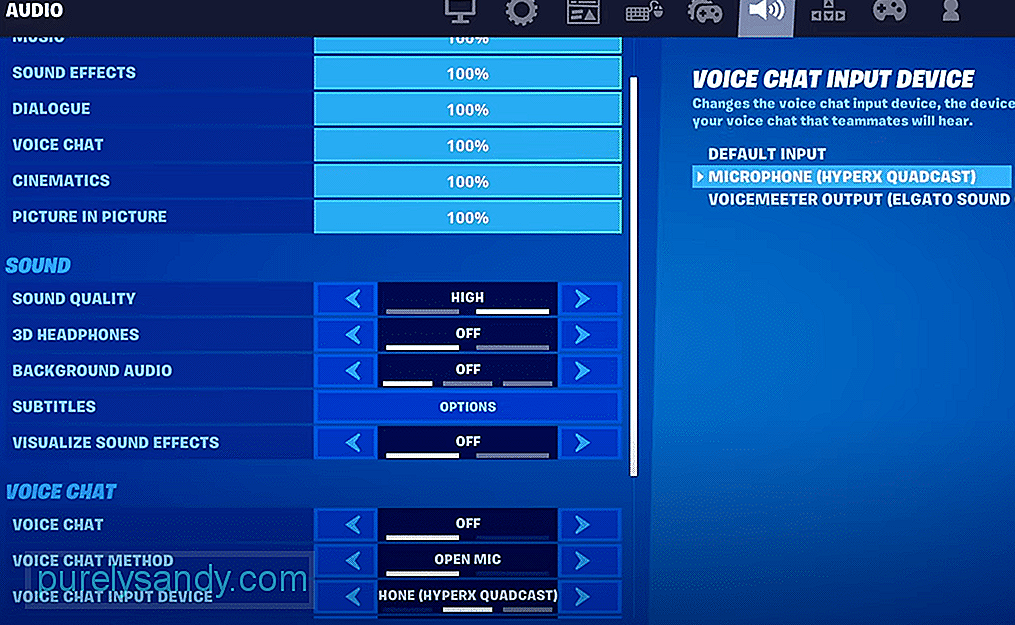
Vídeo de YouTube: 3 maneres de corregir la sortida del xat de veu de Fortnite continua canviant a la predeterminada
09, 2025

